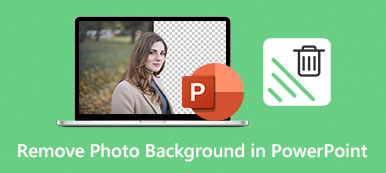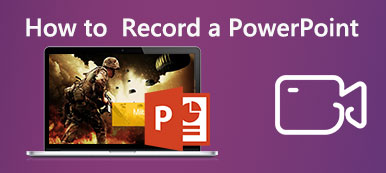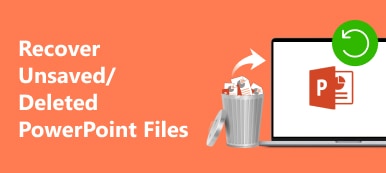如果您的 PPT 幻燈片中的圖片尺寸不合適且看起來不合適,您可以在查看幻燈片時嘗試在 PowerPoint 中調整圖片大小。 無論是要壓縮還是放大照片,都可以在 PowerPoint 中快速實現這些操作。 以下指南將向您展示有關的所有步驟 如何在 PowerPoint 中調整圖片大小. 同時,您還可以了解如何在將扭曲的圖像用於演示之前對其進行升級的技巧。
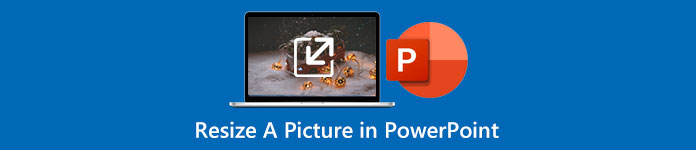
- 第 1 部分:如何在不扭曲的情況下在 PowerPoint 中調整圖片大小
- 第 2 部分:關於如何為 PowerPoint 升級圖片的額外提示
- 第 3 部分:有關如何在 PowerPoint 中調整圖片大小的常見問題解答
第 1 部分:如何在不扭曲的情況下在 PowerPoint 中調整圖片大小
在用 PowerPoint 做演示時,圖片可以點亮你的幻燈片,讓你的演講更加生動。 但是,當您的圖像不適合您的幻燈片並且看起來很奇怪時,這也可能是因禍得福。 最好的解決辦法是調整圖片大小; 您可以在 PowerPoint 中輕鬆完成此操作。 同時,您還可以使用插件一次更改多張幻燈片上的圖像大小。 只需按照此處有關如何在 PowerPoint 中調整圖片大小的步驟操作即可。 此方法不會損害圖像質量,並且可以使您的演示文稿再次引人入勝。
如何在 PowerPoint 中調整圖片大小
步驟1 在 Microsoft PowerPoint 中打開您的演示文稿或幻燈片。 然後,轉到包含要調整大小的圖片的幻燈片。
步驟2 單擊該圖片。 找出 圖片格式 標籤上 色帶 然後點擊它。 然後,你可以為圖片的高度和寬度設置一個新的尺寸 看板尺寸 部分。
步驟3 你可以點擊上面的小箭頭 看板尺寸 部分以查看更多可調設置。 例如,您可以禁用或啟用 鎖定縱橫比 更改大小時的選項。
步驟4 如果你想 減小照片文件大小 在 PowerPoint 中,您可以單擊 壓縮圖片 按鈕在 圖片格式 選項卡,這將幫助您減小文件大小。
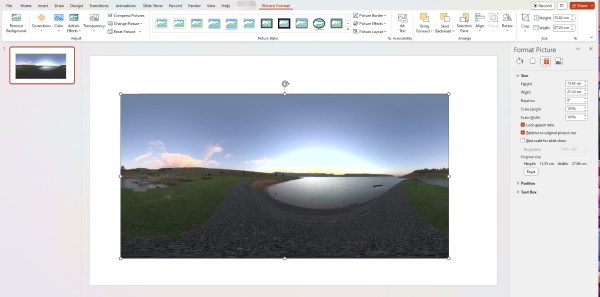
如何在 PowerPoint 中調整多張幻燈片上的圖像大小
如果幻燈片上有很多圖片,您可能需要將它們調整為相同的大小。 因此,當您轉到下一張幻燈片時,它們看起來都井井有條。 您可以通過 PowerPoint 調整大小插件 – THOR – The Hammer 實現這一點。
步驟1 您可以從 PPTools 的官方網站安裝此工具。 在您的 PowerPoint 中安裝它之後,您可以將一張圖片調整到幻燈片中所需的大小。
步驟2 在操作欄點擊 記住 按鈕讓加載項記住當前大小。 然後,按 按Ctrl 在鍵盤上,然後單擊幻燈片上的重置圖片。
步驟3 最後,單擊 錘 按鈕將所選圖片設置為與記憶的工具相同的大小。
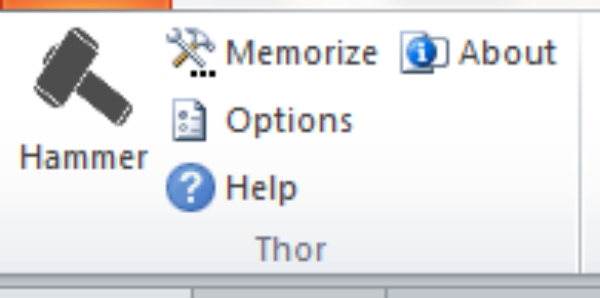
第 2 部分:關於如何為 PowerPoint 升級圖片的額外提示
清晰的圖片也是製作有趣的演示文稿或幻燈片的基本要素。 如果幻燈片上的圖像在調整大小後仍然需要看起來更好,您可以使用 Apeaksoft 免費圖像升頻器. 這是一款適用於所有 JPG、PNG 和 BMP 圖像的在線免費升級器。 這款升頻器配備簡單的拖放操作,讓您無需掌握任何高級技能即可輕鬆提高照片的分辨率。 同時,它還使您能夠放大圖像,而無需採取額外的步驟在 PowerPoint 中調整圖像大小。
 推薦
推薦- 消除模糊和噪音以增強您的圖像。
- 為 PowerPoint 放大圖片而不會造成質量損失。
- 提供圖片放大的比例選項。
步驟1 打開瀏覽器,訪問 Free Image Upscaler 的官方網站或單擊上面的鏈接。 然後,選擇一個放大選項來放大您的圖像並單擊 上傳你的照片 按鈕導入您的圖像。
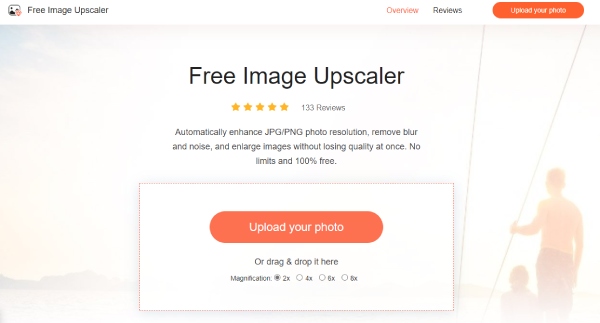
步驟2 選擇並上傳圖片後,會看到一個加載過程,也是一個處理階段。 該過程結束後,您將看到放大照片和原始照片的預覽窗口。
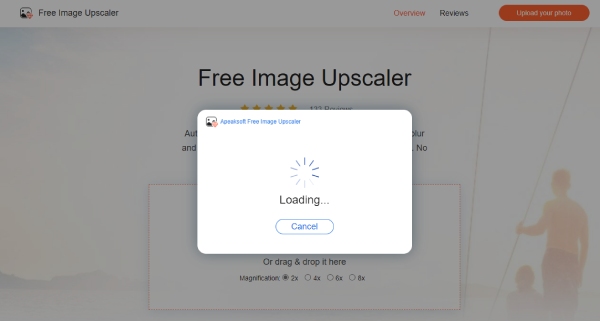
步驟3 現在,您可以點擊 節省 按鈕下載高分辨率的圖像。 或者您可以選擇上面的新放大選項,使您的圖像更大。 然後,您可以將清晰的圖像用於您的 PowerPoint 幻燈片,將您的 PPT 幻燈片導出為圖像或導出 PPT轉PDF.
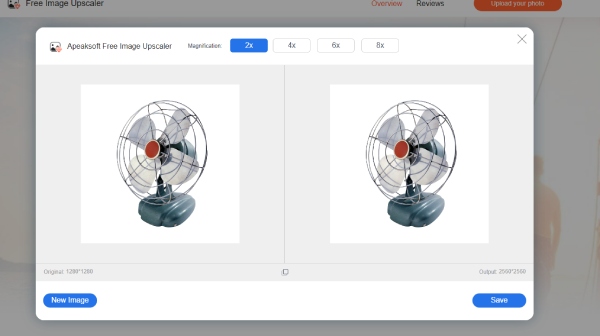
第 3 部分:有關如何在 PowerPoint 中調整圖片大小的常見問題解答
如何在 PowerPoint 中自動調整圖片大小?
在 PowerPoint 中打開幻燈片,然後單擊“插入”選項卡。 單擊新建幻燈片下拉按鈕以選擇標題和內容。 然後,拖動內容框周圍的手柄以將框的大小調整為您理想的大小。 接下來,您可以單擊 圖片 按鈕新增影像,影像將自動調整大小以適合框。
如何使用快捷方式在 PowerPoint 中調整圖片大小?
您可以按 Ctrl、Shift 和向下/向上箭頭鍵更改 PowerPoint 中圖片的高度。 要更改圖片的寬度,您可以按 Ctrl、Shift、左/右箭頭。
在 PowerPoint 中調整圖片大小會影響質量嗎?
不,不會的。 您的圖片質量是固定的。 調整它的大小時,您正在更改它的寬度和高度。 因此,質量不會受到影響。
結論
這就是關於如何在 PowerPoint 中調整圖片大小的提示。 如果您想了解,還可以查看額外提示中的步驟 如何在 PowerPoint 中調整多張幻燈片上的圖像大小. 從現在開始,您可以避免不按比例調整大小的圖片,並消除您對在 PowerPoint 中調整大小時可能出現的質量下降的擔憂。 因為即使發生這樣的問題,您仍然可以依靠 Free Image Upscaler 來提高圖像分辨率。